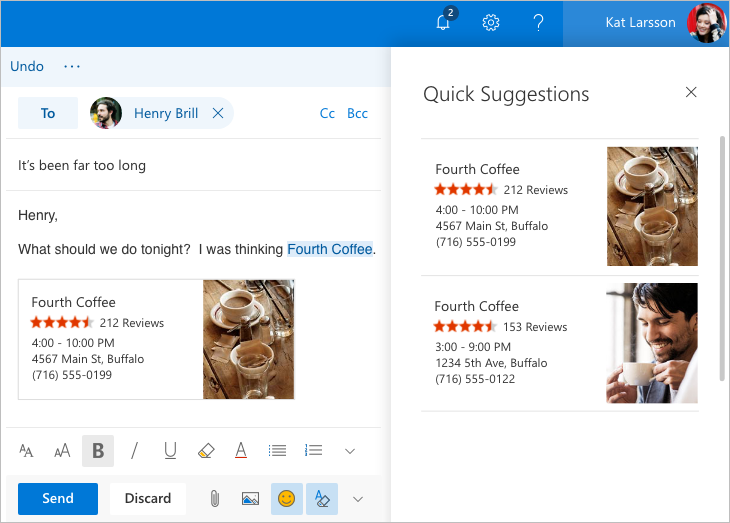Reportez-vous à ce guide pour trouver des correctifs efficaces
- Vous pouvez rencontrer un problème inattendu avec cette erreur d'URL lorsque vous essayez d'accéder à des liens hypertexte dans l'application Outlook.
- Cela se produit généralement lorsque le navigateur défini par défaut dans Outlook est désinstallé de votre PC.
- Choisir le bon navigateur par défaut et vider le cache d'Outlook devrait corriger l'erreur.
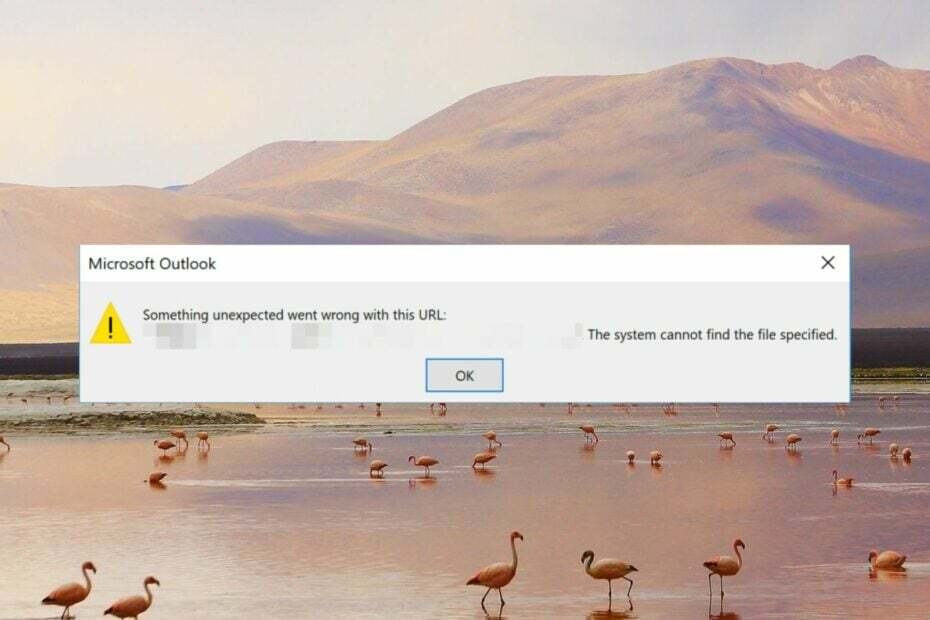
XINSTALLER EN CLIQUANT SUR LE FICHIER DE TÉLÉCHARGEMENT
- Téléchargez Fortect et installez-le sur votre PC.
- Démarrer le processus de numérisation de l'outil pour rechercher les fichiers corrompus qui sont la source de votre problème.
- Faites un clic droit sur Commencer la réparation afin que l'outil puisse démarrer l'algorithme de réparation.
- Fortect a été téléchargé par 0 lecteurs ce mois-ci.
Plusieurs utilisateurs de Windows ont signalé qu'ils ne pouvaient pas accéder aux hyperliens dans Microsoft Outlook et étaient interrompus par un message d'erreur - Une erreur inattendue s'est produite avec cette URL:
L'erreur vous empêche même d'accéder aux liens hypertexte Outlook importants à l'aide de la fonction de recherche sur le bureau, ce qui peut être délicat à résoudre. Mais ne vous inquiétez pas! Nous avons ce qu'il vous faut.
Pourquoi l'erreur Quelque chose d'inattendu s'est-elle produite avec cette URL ?
Il n'y a pas d'indications claires qui peuvent identifier ce qui a causé Une erreur inattendue s'est produite avec cette URL dans Outlook. Cependant, certains des plus évidents sont les suivants :
- Paramètres de navigateur par défaut incorrects – Quelque chose d'inattendu s'est mal passé avec cette erreur d'URL se produit sur un PC ayant plusieurs navigateurs Web et un navigateur Internet par défaut n'est pas choisi dans Outlook.
- Applications en conflit – Si vous avez rencontré cette erreur brusquement, il y a de fortes chances qu'une application récemment installée entre en conflit avec MS Outlook.
- Profils Outlook corrompus – Un problème dans votre Profil Outlook auquel vous êtes connecté peut vous empêcher de visiter les liens hypertexte dans l'application Outlook.
- Mises à jour boguées de Windows - De nombreux utilisateurs ont signalé qu'ils avaient commencé à rencontrer le problème juste après la mise à jour de Windows, ce qui aurait pu endommager les entrées de registre.
- Moins d'espace de stockage – Outlook lance généralement le quelque chose s'est mal passé erreur si votre PC n'a pas assez de RAM pour exécuter la commande.
Maintenant que vous savez quels problèmes déclenchent l'erreur en cours, commençons à les résoudre.
Comment puis-je corriger quelque chose d'inattendu qui s'est mal passé avec cette erreur d'URL Outlook ?
Nous vous recommandons d'essayer ces solutions de contournement simples avant de mettre en œuvre les solutions complexes indiquées ci-dessous.
- Redémarrez Outlook ainsi que votre PC pour réinitialiser la mémoire cache.
- Désinstallez les mises à jour Windows récemment installées.
- Effacer le historique des recherches et le cache du navigateur corrompu du navigateur actuel.
Essayez les solutions suivantes si les astuces ci-dessus ne résolvent pas le problème.
1. Changer le navigateur Web par défaut
- Lancez l'application Outlook sur votre PC Windows.
- Sélectionnez le Déposer menu en haut et choisissez Choix de la barre latérale gauche.
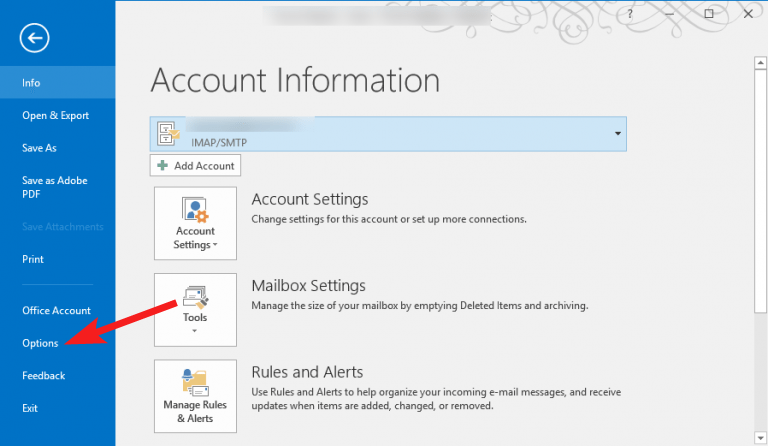
- Choisir la Avancé option dans la barre latérale gauche de Options d'Outlook fenêtre.
- Faites défiler jusqu'à Gestion des liens sur la droite et choisissez votre navigateur Web préféré dans la Ouvrir des hyperliens à partir d'Outlook menu déroulant.
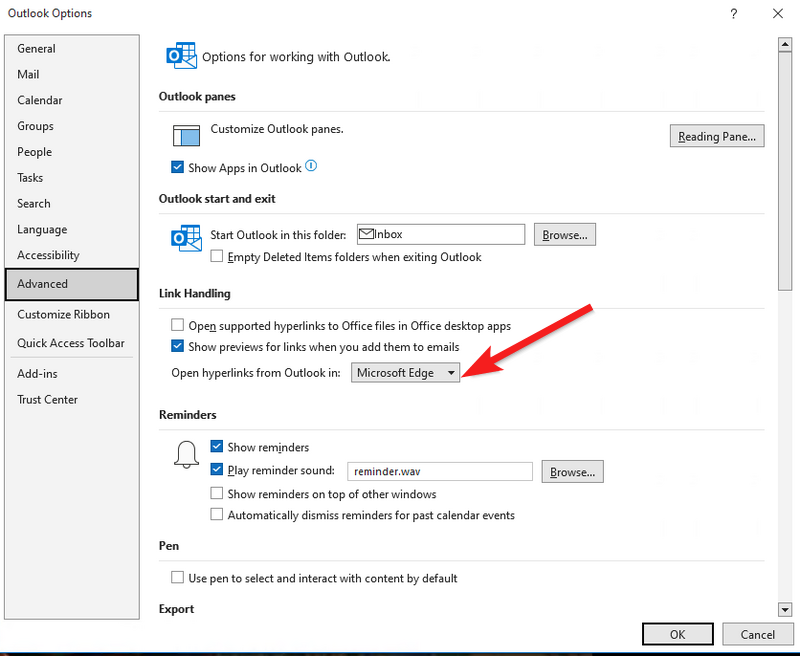
- Enfin, cliquez sur le D'ACCORD bouton pour enregistrer les modifications et quitter Outlook.
Vous pouvez également modifier le navigateur par défaut à partir de la fonction de programme par défaut de la fenêtre du panneau de configuration. Pour cela, allez dans Panneau de configuration > Ajouter et supprimer des programmes > Programmes par défaut > Définir vos programmes par défaut.
Conseil d'expert :
SPONSORISÉ
Certains problèmes de PC sont difficiles à résoudre, en particulier lorsqu'il s'agit de fichiers système et de référentiels manquants ou corrompus de votre Windows.
Veillez à utiliser un outil dédié, tel que Fortifier, qui analysera et remplacera vos fichiers endommagés par leurs nouvelles versions à partir de son référentiel.
De même, vous pouvez accéder à la section des applications par défaut dans l'application des paramètres Windows pour définir les applications par défaut pour gérer les types de fichiers HTM et HTML.
2. Effacer le cache d'Outlook
- Utilisez le les fenêtres + R raccourci pour afficher le Courir boite de dialogue.
- Tapez ou collez la commande suivante dans la zone de texte et appuyez sur la touche D'ACCORD bouton pour accéder au dossier de cache Outlook.
%localappdata%\Microsoft\Outlook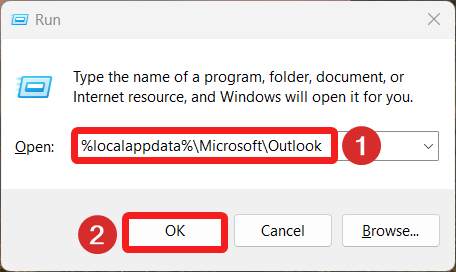
- Cherchez le RoamCache dossier, faites un clic droit dessus et choisissez le Supprimer option du menu contextuel.
3. Démarrez le PC dans un état de démarrage minimal
- Utilisez le les fenêtres + R raccourci à l'aide de Courir boite de dialogue. Tapez la commande suivante dans la zone de texte et appuyez sur la touche D'ACCORD bouton.
msconfig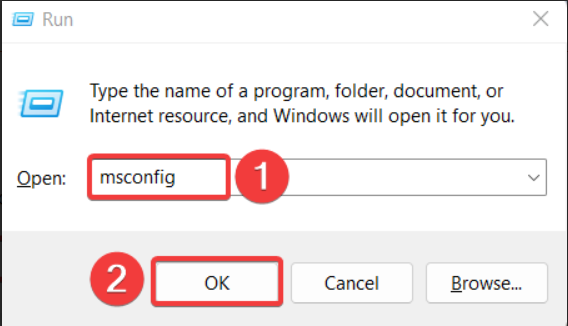
- Décochez la case pour Charge les composants de démarrage et activer le Charger les services du système option prédéfinie dans le Général onglet de la Configuration du système fenêtre.

- Après cela, naviguez vers le Prestations de service cochez la case précédant l'onglet Cacher tous les services Microsoft en bas à gauche et appuyez sur la Désactiver tous les bouton.
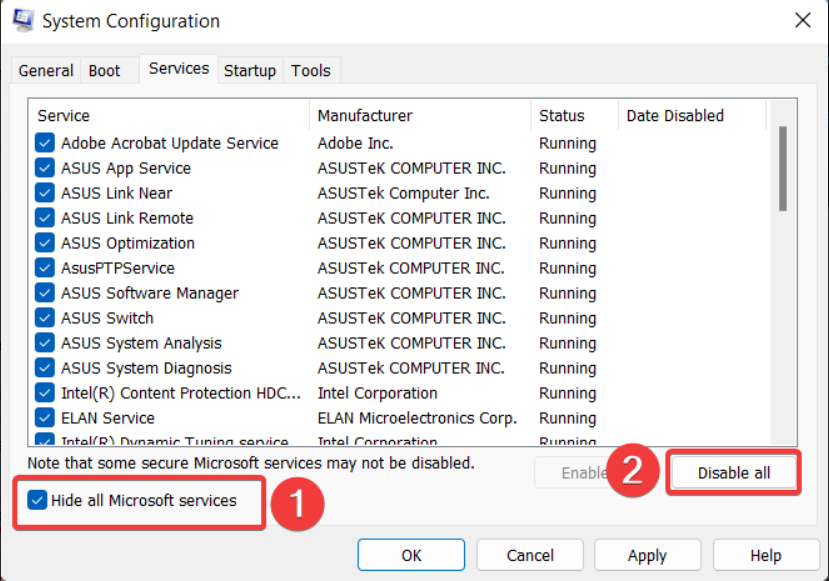
- Cliquez sur Appliquer pour enregistrer les modifications et D'ACCORD pour quitter la fenêtre de configuration du système.
- Redémarrez maintenant votre ordinateur pour démarrer votre PC dans l'état de démarrage minimal.
Essayez de cliquer sur le lien hypertexte dans l'état de démarrage minimal. Si vous ne rencontrez aucune erreur, cela signifie que certains programmes tiers et services d'arrière-plan interfèrent avec Outlook. Vous devez réactiver tous les services de démarrage un par un pour identifier celui à l'origine du problème et désinstaller les applications liées au service.
4. Exécutez des analyses SFC et DISM
- appuie sur le les fenêtres type de clé commande dans la barre de recherche en haut, puis cliquez sur le Exécuter en tant qu'administrateur option dans la section des résultats de droite.
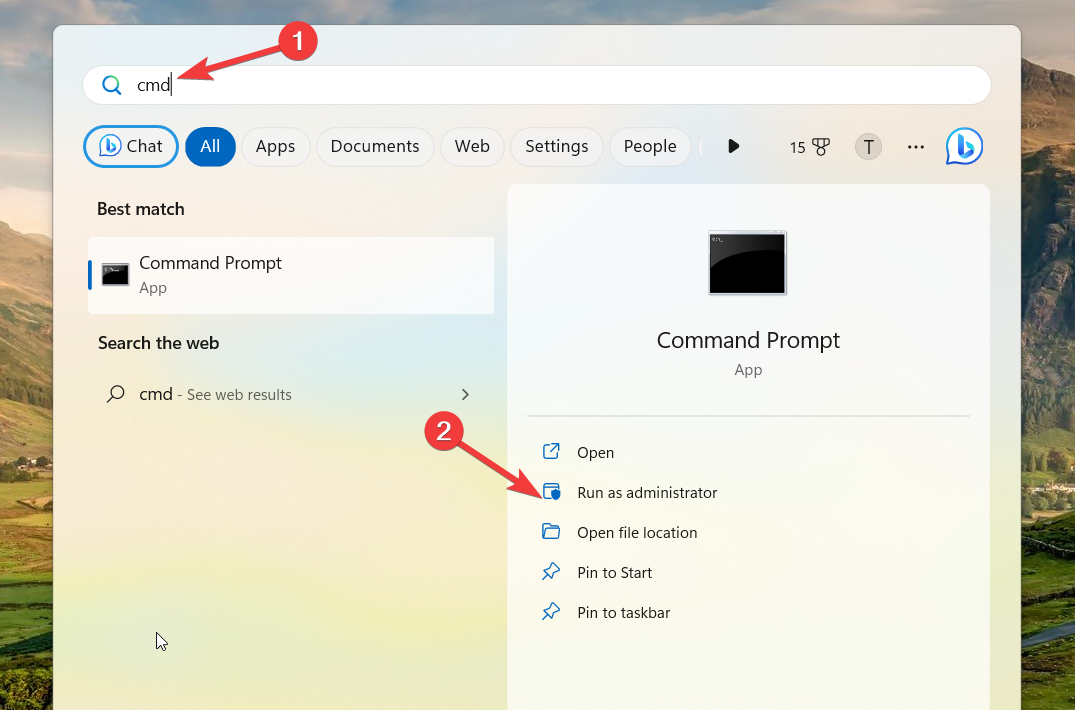
- Choisir Oui sur le Contrôle des actions de l'utilisateur invite pour lancer l'invite de commande avec des privilèges administratifs.
- Tapez ou collez la commande suivante et appuyez sur la touche Entrer clé pour exécuter le SFC analyse.
sfc/scannow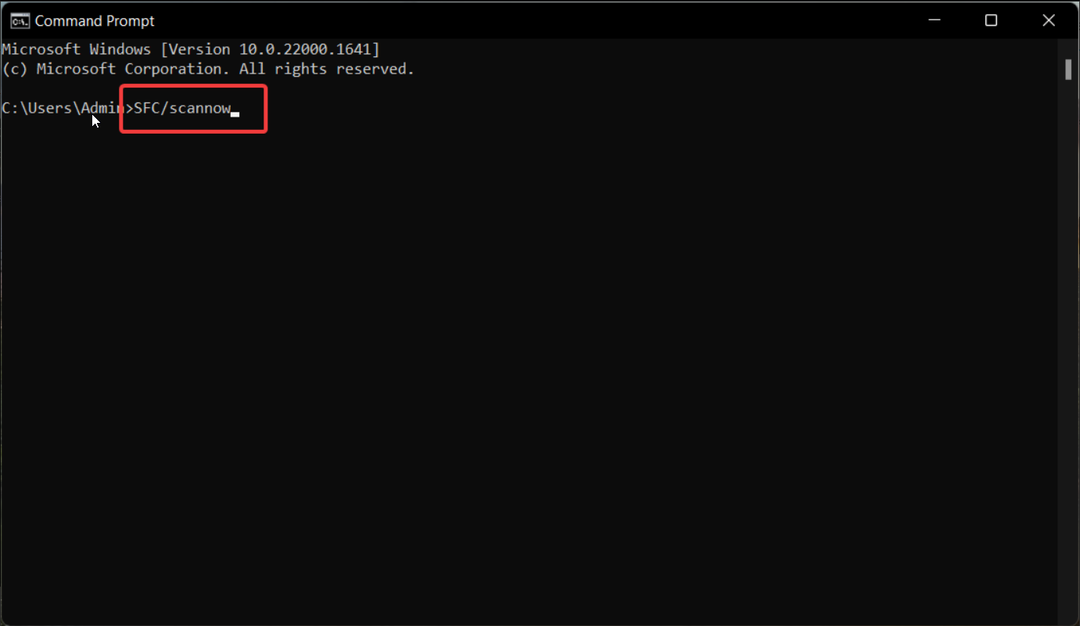
- Une fois l'analyse SFC terminée, tapez ou collez la commande suivante pour commencer à analyser les fichiers système avec l'outil DISM.
DISM.exe /Online /Cleanup-Image /Restorehealth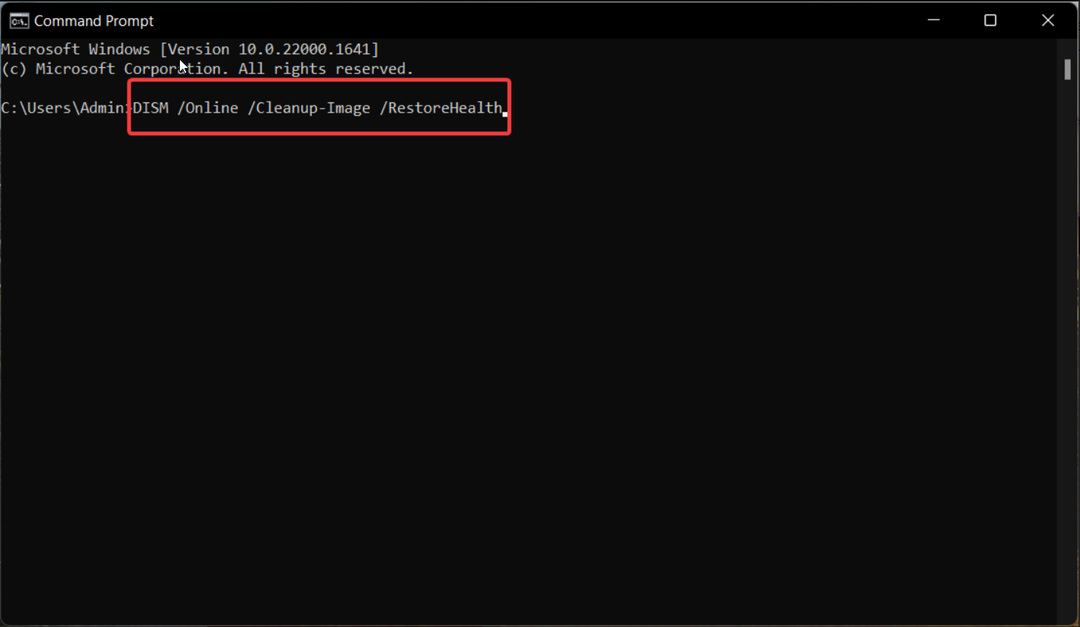
- Maintenant, redémarrez votre PC et voyez si quelque chose d'inattendu s'est mal passé avec cette erreur d'URL est résolue dans MS Outlook.
Les outils SFC et DISM restaureront les fichiers et images système protégés manquants ou corrompus en les remplaçant par la copie en cache stockée dans le dossier compressé.
5. Effectuer la restauration du système
- Clique le les fenêtres icône pour faire apparaître Commencer menus, tapez créer un point de restauration dans la barre de recherche, puis cliquez sur le résultat de recherche pertinent.
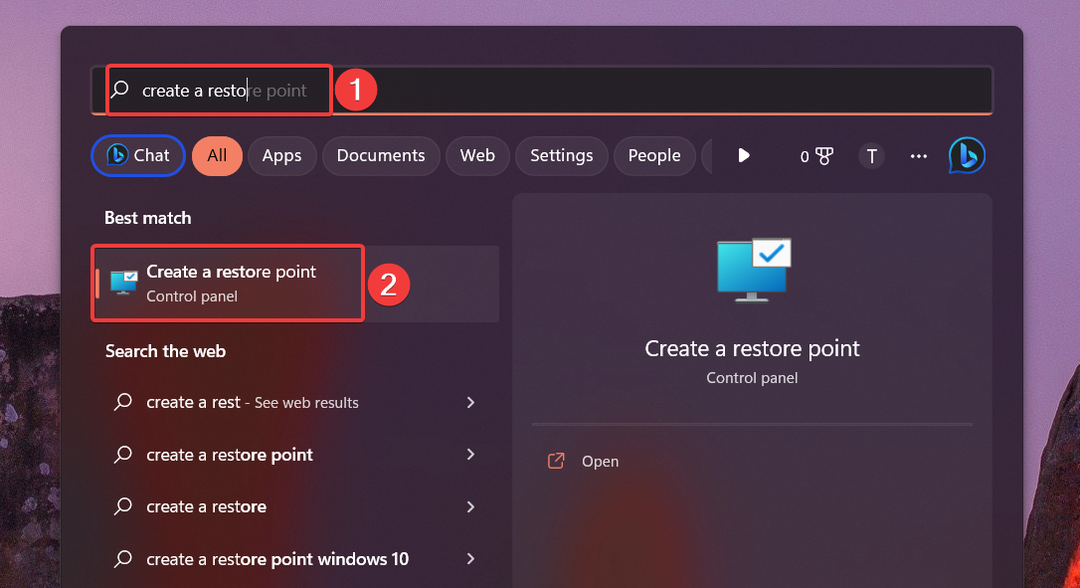
- appuie sur le Restauration du système bouton situé dans le Protection du système onglet de la Propriétés du système fenêtre.
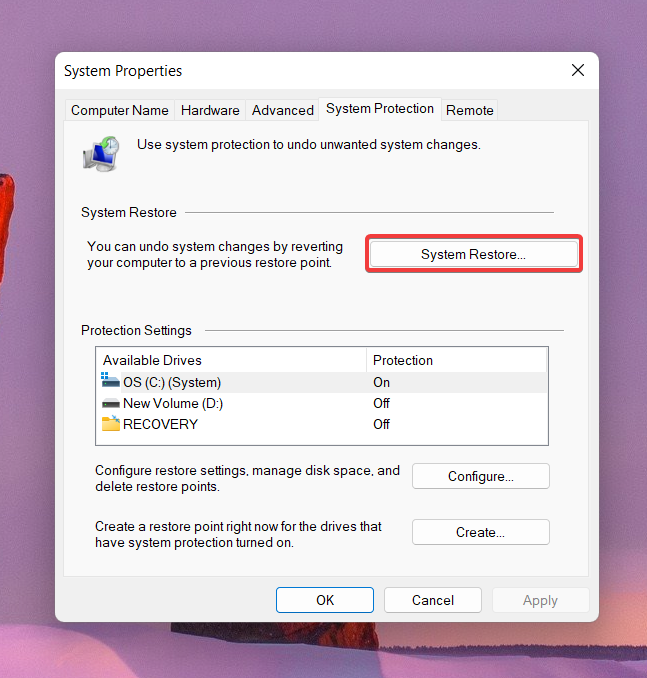
- Vous devez sélectionner le point de restauration créé avant d'installer une mise à jour majeure de Windows ou lorsque vous pouvez facilement accéder aux liens hypertexte dans Outlook et cliquer sur Suivant.
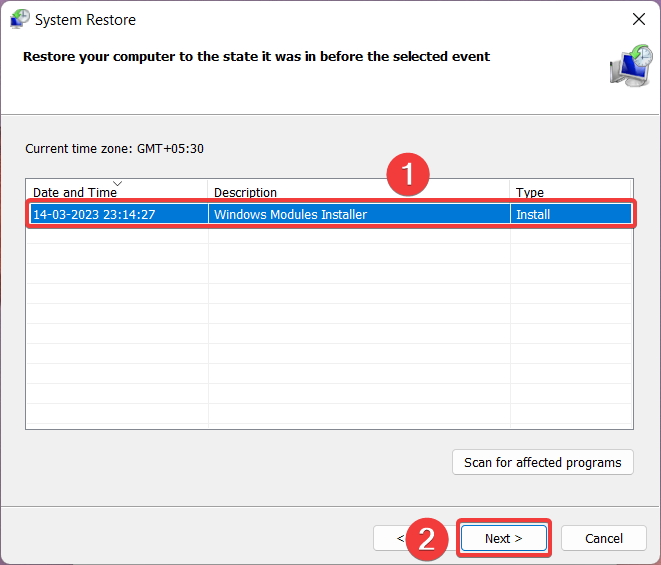
- Enfin, appuyez sur la Finir bouton pour lancer le processus de restauration du système.
La restauration de votre système à un moment antérieur supprimera les bogues et les entrées de registre interférant avec la capacité de votre navigateur à charger les hyperliens à partir d'Outlook.
C'est tout! Nous espérons que les solutions répertoriées dans ce guide ont résolu avec succès l'erreur dans Microsoft Outlook. Sinon, il est recommandé de réinstaller l'application Outlook sur votre PC.
Vous voudrez peut-être aussi corriger le Erreur Outlook 500 si vous rencontrez fréquemment l'erreur lors de l'utilisation de l'application.
Si vous avez des questions ou des suggestions pour nous, n'hésitez pas à les déposer dans la section des commentaires ci-dessous.
Vous rencontrez toujours des problèmes ?
SPONSORISÉ
Si les suggestions ci-dessus n'ont pas résolu votre problème, votre ordinateur peut rencontrer des problèmes Windows plus graves. Nous vous suggérons de choisir une solution tout-en-un comme Fortifier pour résoudre efficacement les problèmes. Après l'installation, cliquez simplement sur le Afficher et corriger bouton puis appuyez sur Lancer la réparation.